Cómo utilizar su iPad como controlador MIDI inalámbrico
Qué saber
- Abierto Plataforma de lanzamiento. Escribe Configuración de audio MIDI en el campo de búsqueda. Haga clic en el icono de la aplicación cuando aparezca.
- Escoger Ventana > Mostrar estudio MIDI. Selecciona el La red caja. Cree una sesión eligiendo el + botón debajo Mis Sesiones.
- Seleccione la casilla de verificación junto a la nueva sesión. Selecciona el iPad en el Directorio sección y elige Conectar.
Este artículo explica cómo configurar su iPad como un controlador MIDI usando una Mac. Esta información se aplica a la versión 4.2 de iOS y posterior y Mac con OS X 10.4 o posterior. El artículo también incluye información sobre la configuración de MIDI a través de Wi-Fi utilizando PC con Windows que ejecutan Windows 7 a 10.
Cómo usar el iPad como controlador MIDI en una Mac
Aplicaciones para músicos puede convertir tu iPad en un controlador avanzado y un gran creador de música, pero aún tiene que llevar esas señales a su estación de trabajo de audio digital (DAW). Es posible que se sorprenda al saber que iOS ha admitido conexiones MIDI inalámbricas desde la versión 4.2 y Mac con OS X 10.4 o superior. admite MIDI Wi-Fi. Si bien Windows no admite MIDI inalámbrico de fábrica, hay una forma sencilla de hacer que funcione en la PC como bien.
La Mac hace que sea relativamente fácil configurar una conexión con un iPad, pero necesita profundizar en su configuración MIDI y saber dónde ir para hacer la conexión.
Lanzamiento Configuración de audio MIDI en Mac. La forma más rápida de hacer esto es abrir el Launchpad en el Dock, escribir Configuración de audio MIDIy haga clic en el icono de la aplicación cuando aparezca.
-
Después de que se cargue, haga clic en Ventana en la barra de menú y elegir Mostrar estudio MIDI.
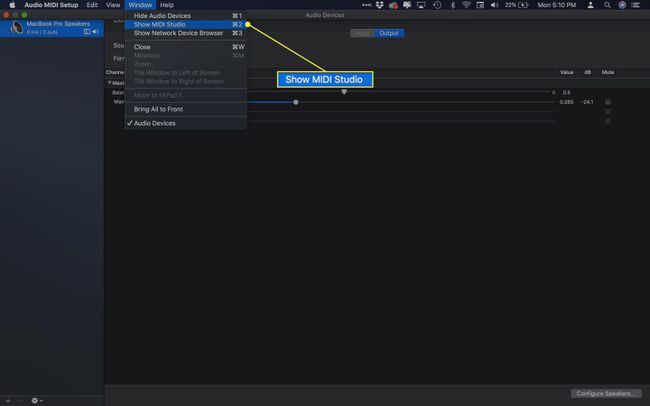
-
Haga clic en el La red cuadro para abrir la configuración de red.
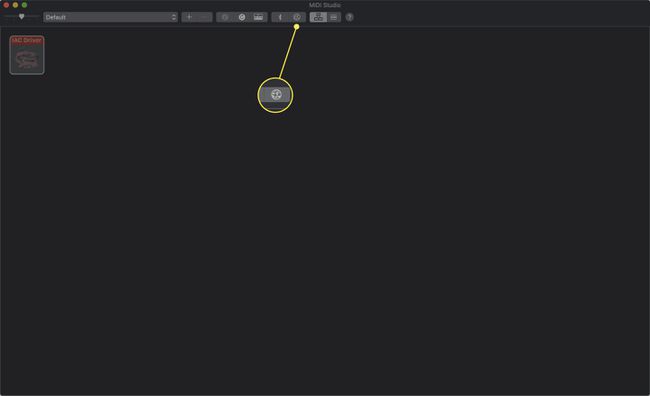
-
Cree una sesión haciendo clic en el signo más (+) botón debajo Mis Sesiones.

-
Cuando aparezca la sesión, haga clic en la casilla de verificación junto a ella para habilitar la sesión.

-
Conecta el iPad. Debería aparecer en el Directorio sección debajo de las sesiones. Si no es así, asegúrese de que el iPad esté conectado a la red Wi-Fi y conectado a la misma red que la Mac. Haga clic en el iPad para resaltarlo y luego haga clic en el Conectar botón.
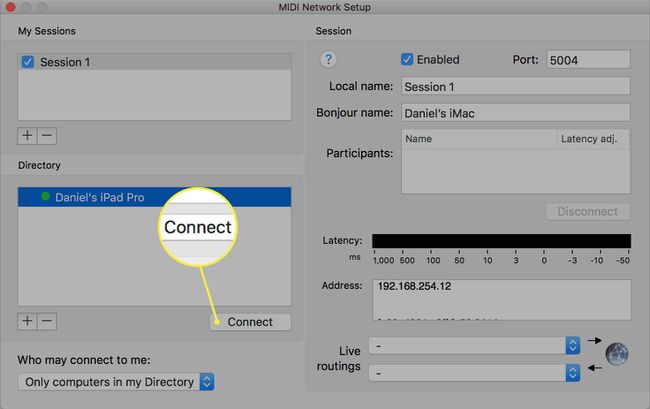
Esto crea una conexión de red que su DAW puede usar para comunicarse con el iPad.

Cómo configurar MIDI a través de Wi-Fi en una PC con Windows
Windows puede admitir MIDI inalámbrico a través del Servicio Bonjour. Este servicio se instala con iTunes, así que antes de configurar Wi-Fi MIDI en su PC, asegúrese de tener la actualización más reciente de iTunes. Si no tiene iTunes, puede instalarlo desde la web. De lo contrario, inicie iTunes. Si hay una versión más reciente, se le pedirá que la instale.
Descargue el controlador rtpMIDI. Este controlador fue creado por Tobias Erichsen y es de uso gratuito.
Después de descargar el controlador, instálelo en su PC. Una vez instalado, puede ejecutar el programa para configurar su red.
-
Esta parte del proceso es idéntica a la de Mac. Primero, cree una nueva sesión haciendo clic en el signo más (+) boton de abajo Mis Sesiones.
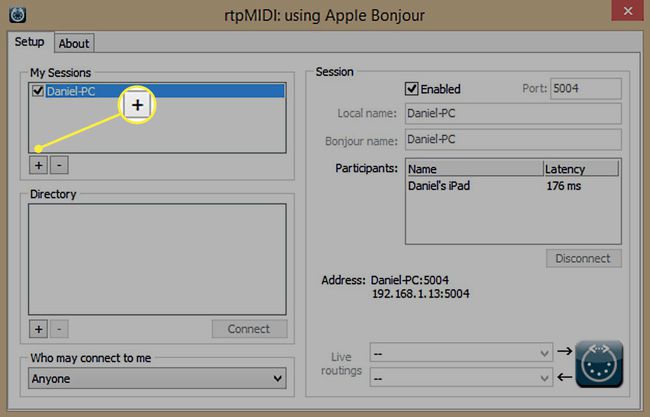
-
A continuación, haga clic en su el nombre del iPad debajo Directorio y haga clic en el Conectar botón.
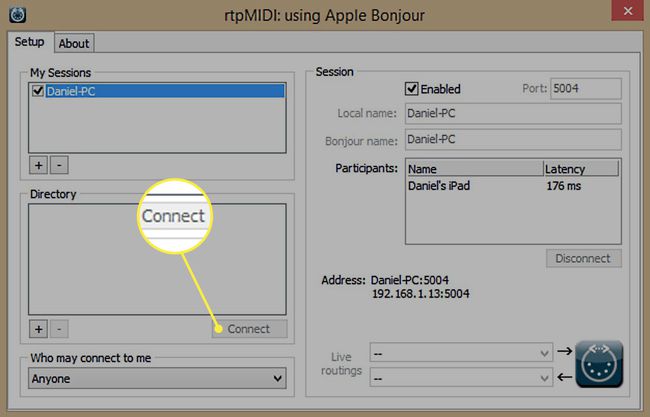
Esto crea la conexión en su PC con Windows.
Pruebe estas aplicaciones para su nuevo controlador MIDI
Ahora que tiene el iPad configurado para hablar con su PC, necesita algunas aplicaciones para enviarle MIDI. El iPad puede ser excelente como instrumento virtual o simplemente para agregar algunos controles adicionales a su configuración.
- TouchOSC: Una excelente manera de agregar algunas perillas y controles a través de la pantalla táctil de su iPad. Compatible con iOS 5.1.1 o posterior.
- Laboratorio de perillas: Una alternativa a TouchOSC, Knob Lab se puede descargar y consultar de forma gratuita. Compatible con iOS 9.0 o posterior.
- Sintetizador Geo (9.0 o posterior) y GeoShred: (9.3 o posterior): dos caras de la misma moneda, estas aplicaciones utilizan un diseño basado en cuartos para convertir la superficie de su iPad en un instrumento virtual. GeoShred viene con una guitarra modelada, mientras que Geo Synthesizer tiene sonidos basados en sintetizadores.
- Lémur: Esta aplicación es un instrumento multitáctil que le permite diseñar coloridos widgets de múltiples formas y colocarlos en un lienzo para su control. Compatible con iOS 8.0 o posterior.
